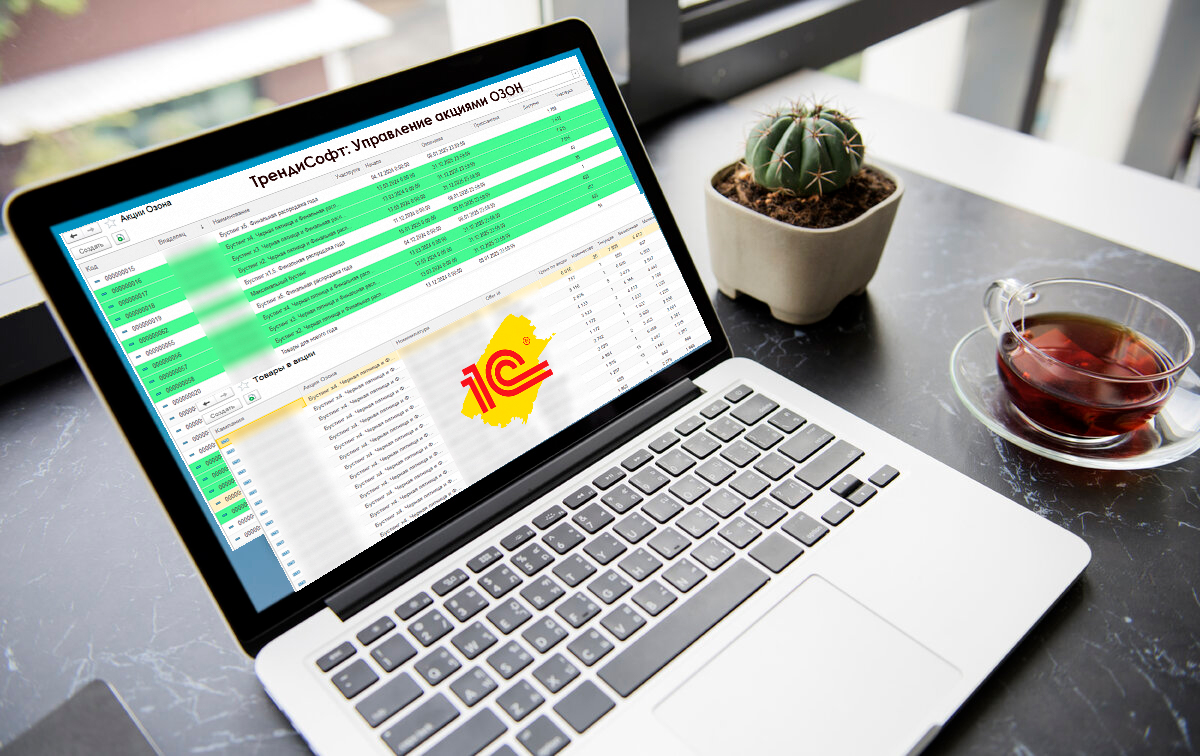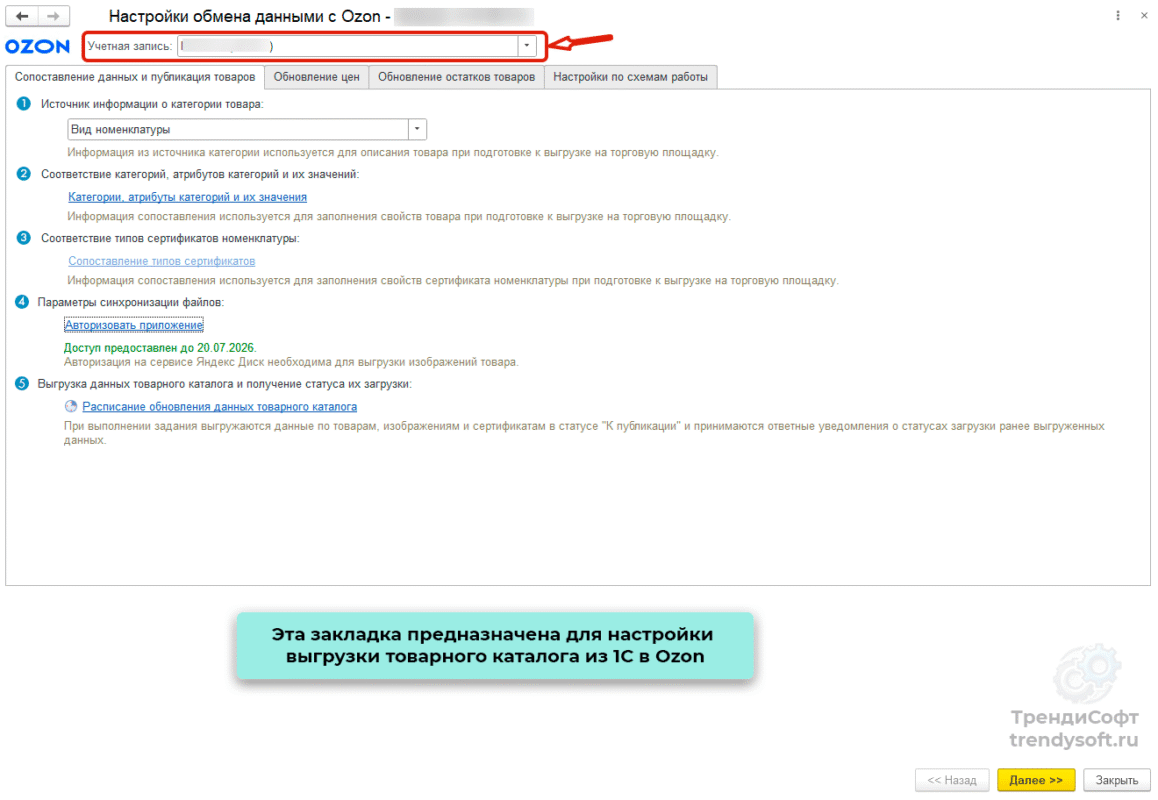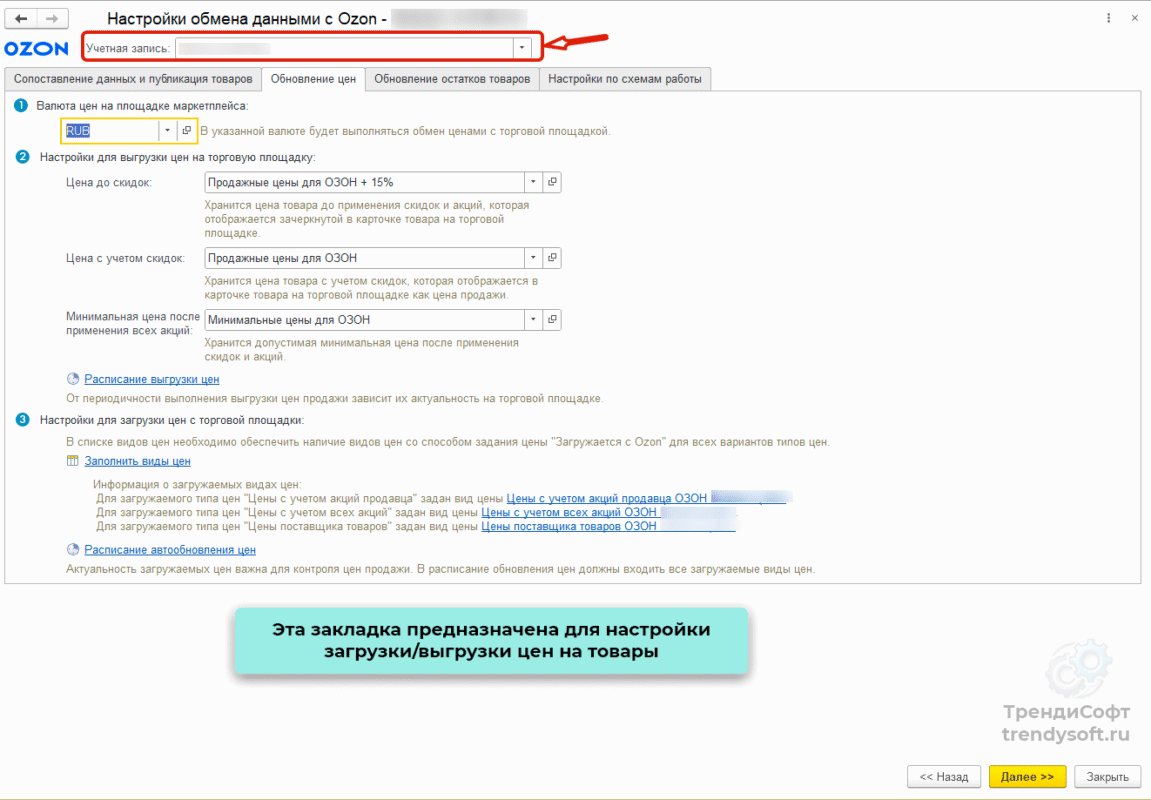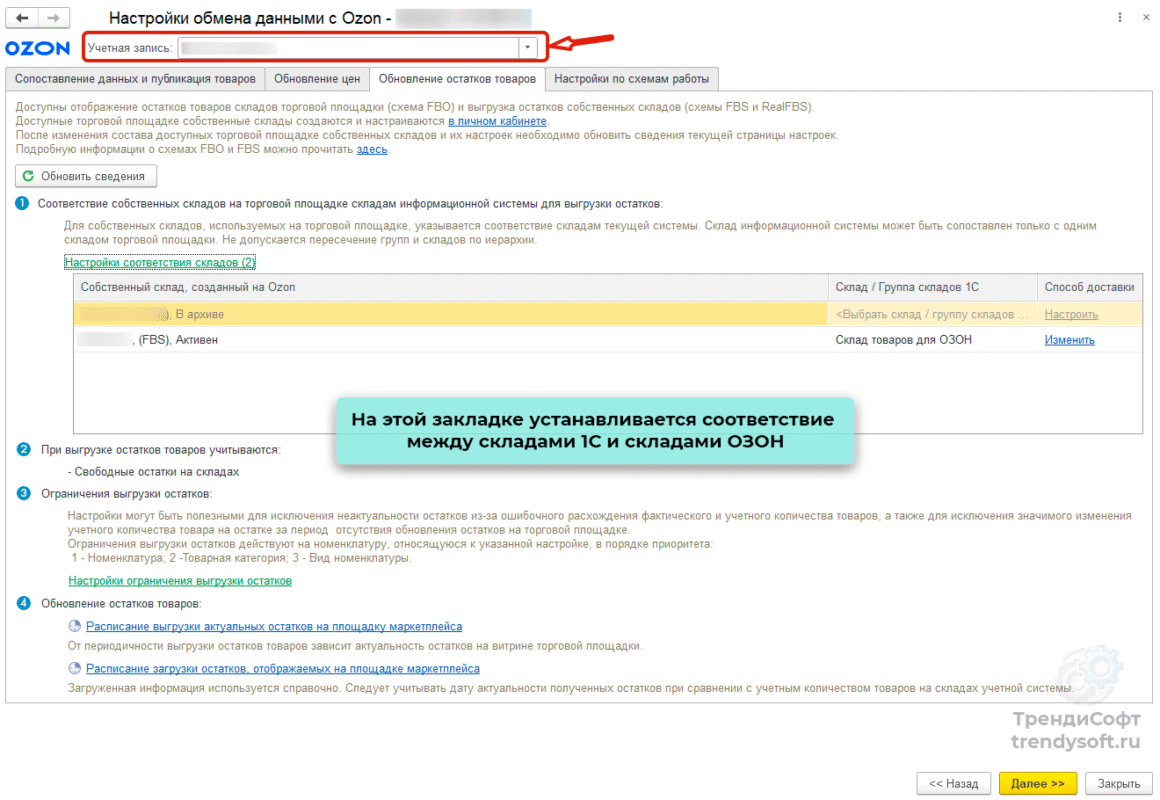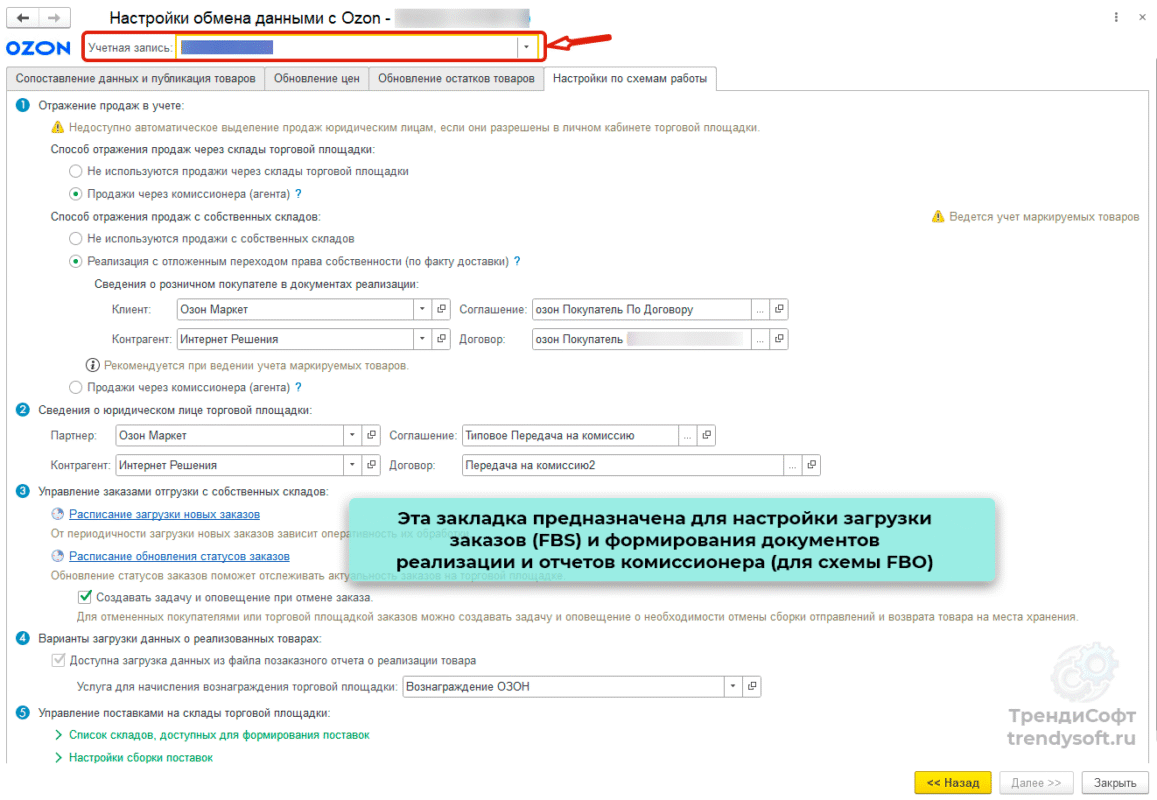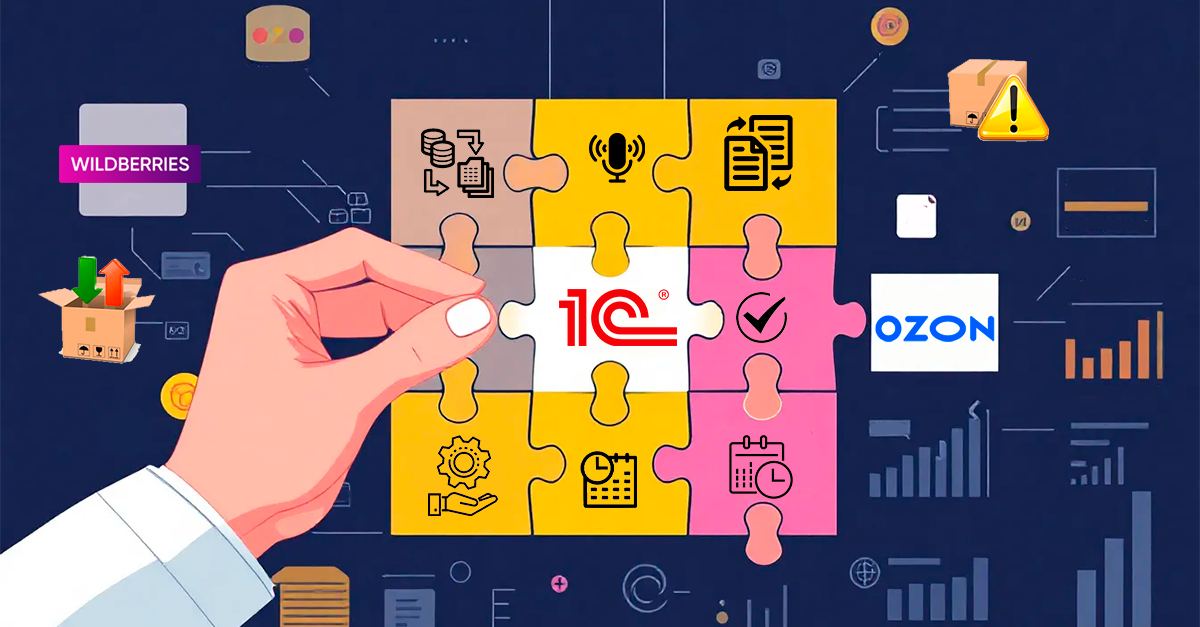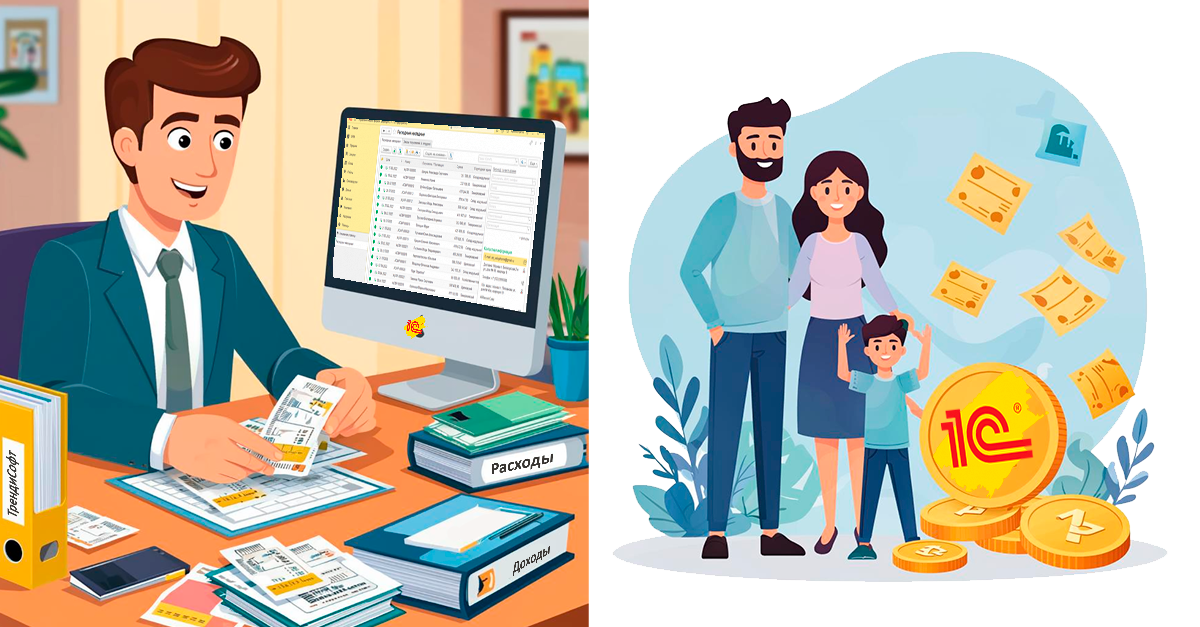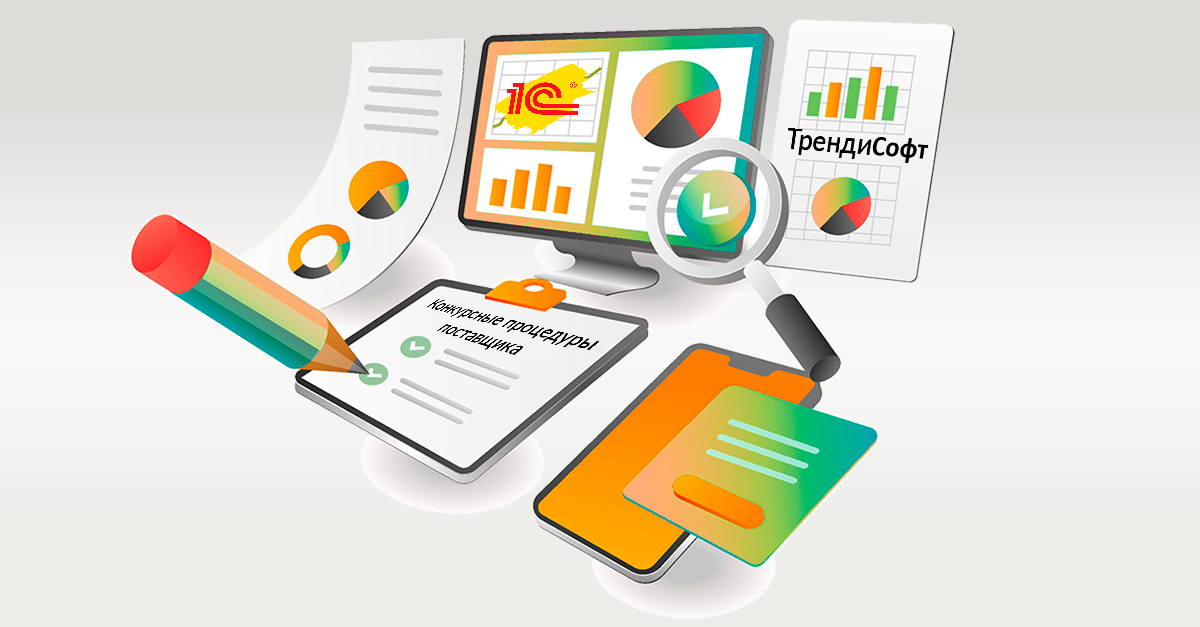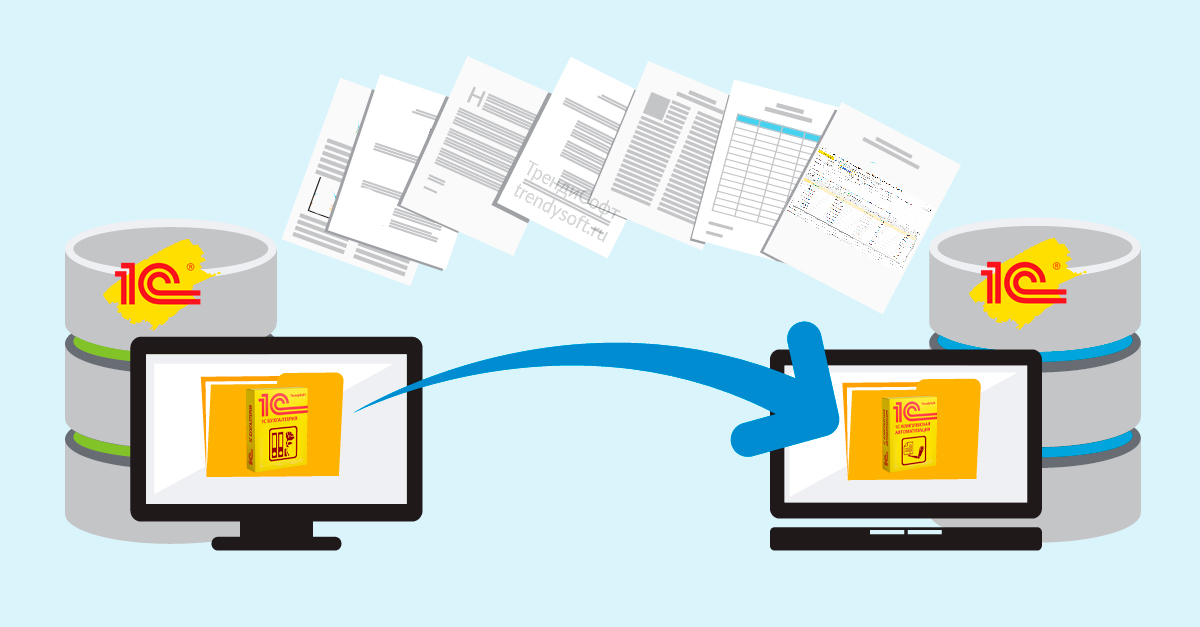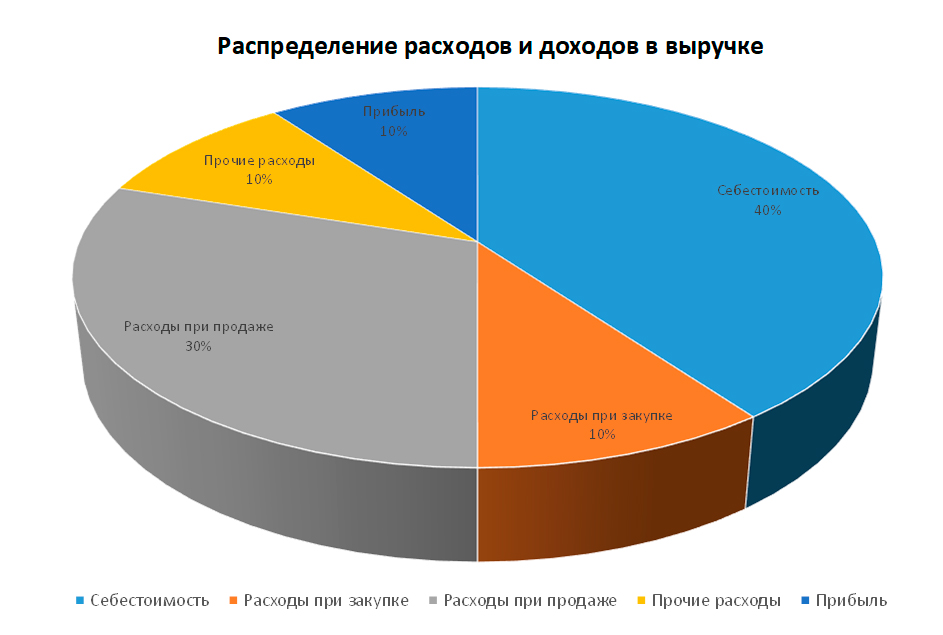Хотите автоматизировать работу с заказами Ozon и упростить учет товаров в 1С? Тогда эта статья для вас! Мы расскажем, как быстро и просто подключить личный кабинет Ozon к вашей 1С, будь то “1С:Управление торговлей” (УТ), “1С:Комплексная автоматизация” (КА) или “1С:ERP Управление предприятием” (ERP).
В этой пошаговой инструкции мы рассмотрим подключение с использованием стандартного функционала 1С, без установки дополнительных расширений. Это позволит вам упростить обновление и сопровождение вашей учетной системы.
1. Подготовка к подключению:
Прежде чем приступить к настройке, необходимо получить необходимые данные для подключения к API Ozon. Для этого выполните следующие действия:
- Авторизуйтесь в личном кабинете Ozon Seller.
- Перейдите в раздел “API и интеграции – Seller API” (находится в разделе Пользователь - Настройки).
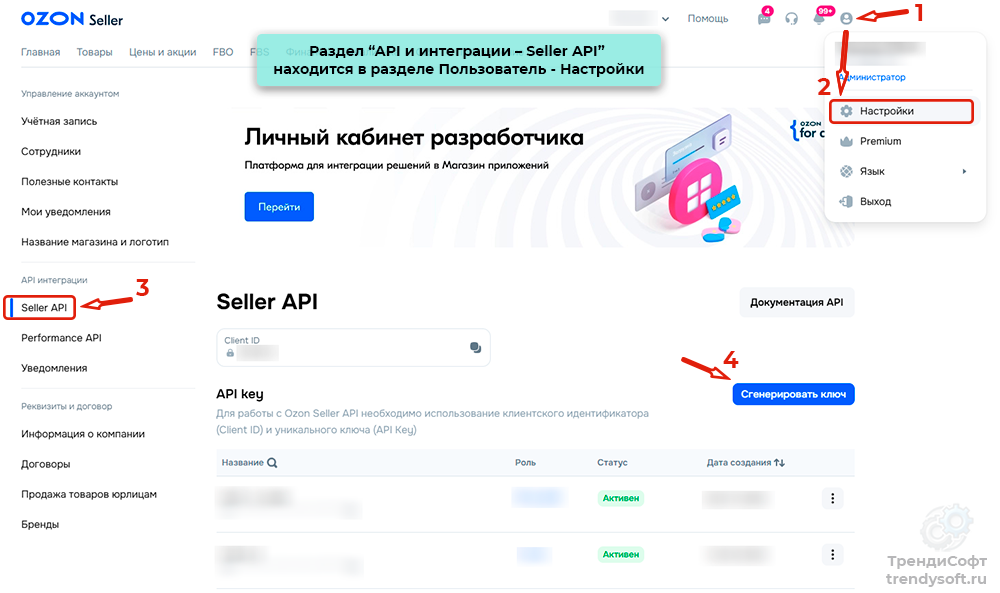
- Если у вас еще нет ключей API, создайте их.
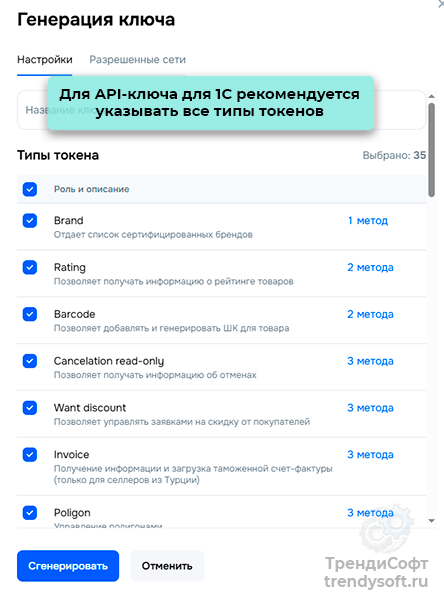
- Вам понадобятся следующие данные:
- Client ID: Идентификатор вашего аккаунта в Ozon.
- API Key: Секретный ключ, необходимый для аутентификации.
- Сохраните эти данные – они понадобятся вам при настройке в 1С.
2. Настройка подключения к ОЗОН в 1С (УТ, КА, ERP):
Следуйте этим шагам для подключения личного кабинета Ozon к 1С:
- Откройте вашу программу 1С (УТ, КА или ERP).
- Перейдите в раздел “Настройка и администрирование – Настройка интеграции – Интеграция с маркетплейсами”.
- Установите галочку «Ozon», если она не установлена.
- Нажать гиперссылку «Настройка подключения». Если подключение не первое, то нажать «Создать новую учетную запись».
- В поле “Организация” укажите организацию, на которую оформлен личный кабинет ОЗОН.
- В поле “Идентификатор клиента (ClientID)” введите значение, которое вы получили в личном кабинете Ozon (см. п. 1).
- В поле “API ключ” введите значение, которое вы получили в личном кабинете Ozon (см. п. 1).
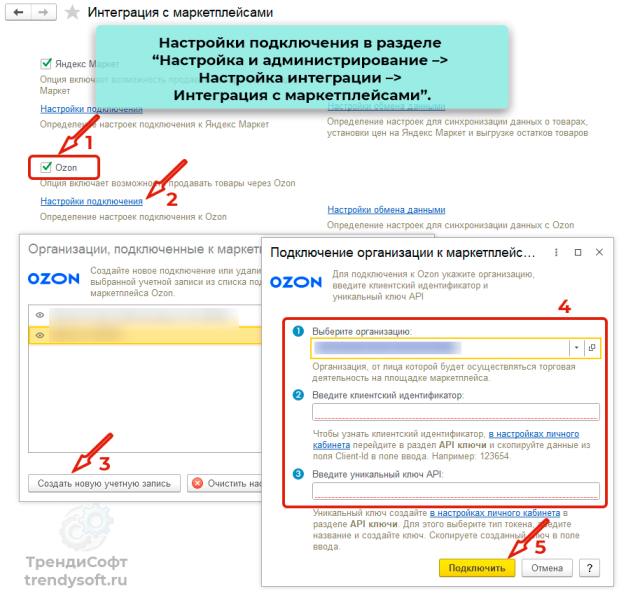
3. Настройка обменов с ОЗОН в 1С (УТ, КА, ERP):
После успешного создания настройки подключения к кабинету Ozon в 1С (как описано в предыдущих разделах), для детальной настройки обменов данными необходимо перейти в раздел “Настройки обмена данными”.
В разделе "Интеграция с маркетплейсами" откройте гиперссылку "Настройки обмена данными".
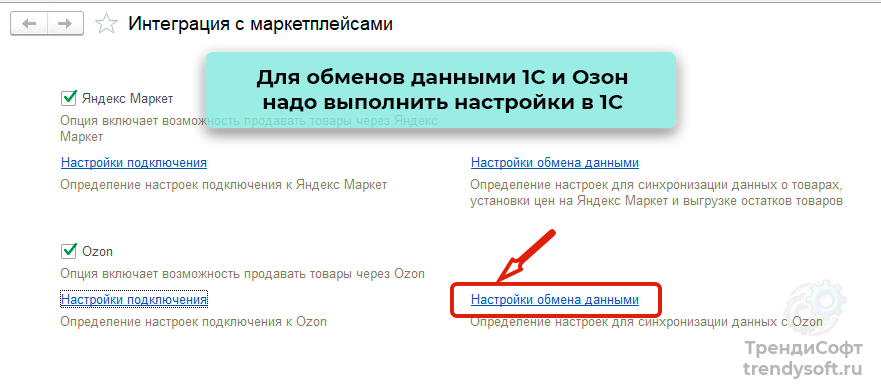
ВАЖНО: В верхней части окна “Настройки обмена данными” необходимо выбрать личный кабинет Ozon, для которого вы делаете настройки. Это особенно актуально, если у вас несколько кабинетов Ozon, каждый из которых требует индивидуальных настроек.
Ниже мы опишем основные настройки каждой закладки. Примерные варианты настроек вы можете увидеть на скриншотах в галерее, расположенной в конце этого раздела.
Раздел “Настройки обмена данными” содержит четыре закладки:
- Сопоставление данных и публикация товаров:
Эта закладка предназначена для настройки выгрузки товарного каталога из 1С в Ozon.
- Обновление цен:
Эта закладка предназначена для настройки загрузки/выгрузки цен на товары. Здесь вы можете:
- Указать тип цен, который будет использоваться для продажи товаров на Ozon.
- Настроить выгрузку цен из 1С на Ozon по расписанию или вручную.
- Настроить загрузку цен с ОЗОНа в 1С(например, при проведении акций на маркете).
- Обновление остатков товаров:
На этой закладке устанавливается соответствие между складами 1С и складами ОЗОН. Здесь вы можете:
- Указать склады, с которых будет браться информация об остатках товаров.
- Настроить расписание автоматического обновления остатков на Ozon: Например, вы можете настроить автоматическое обновление остатков каждые 15 минут, чтобы информация о наличии товаров на Ozon всегда была актуальной.
- Указать минимальный остаток, который будет отображаться на Ozon: Например, вы можете указать, что на Ozon будет отображаться только остаток товаров, превышающий 5 штук.
- Настройка по схемам работы:
Эта закладка предназначена для настройки загрузки заказов (FBS) и формирования документов реализации и отчетов комиссионера (для схемы FBO). Здесь вы можете:
- Настроить правила загрузки заказов FBS
- Настроить правила формирования документов реализации (для схемы FBO)
- Настроить правила формирования отчетов комиссионера (для схемы FBO)
Галерея скриншотов с настройками:
Корректная настройка всех параметров в разделе “Настройки обмена данными” позволит вам максимально автоматизировать процесс обмена данными между 1С и Ozon и избежать многих проблем в будущем. Если вам потребуется помощь в настройке этих параметров, обратитесь к нашим специалистам, и мы с радостью вам поможем.